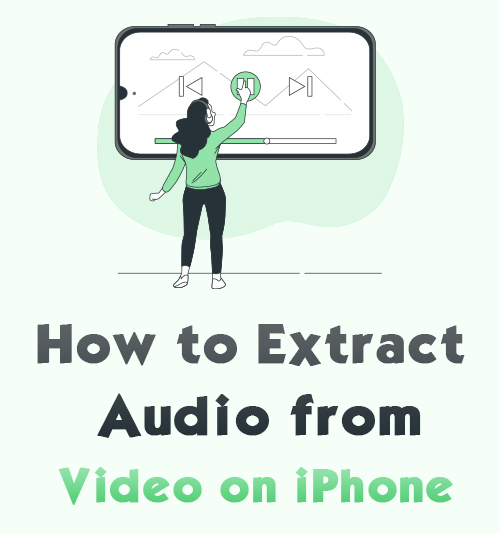
Hai molti video con una musica di sottofondo eccezionale? Il contenuto del video non ti attrae. Tuttavia, hai ancora questi video sul tuo telefono grazie alla sua bellissima musica.
Potresti chiedere se qualche strumento può salvare il suono come file indipendente?
Questo è decisamente sì! Ed è più facile prendi l'audio da un file video su iPhone perché molti strumenti online e app preinstallate possono fornirti questo servizio.
Pertanto, se vuoi sapere come estrarre l'audio dal video su iPhone, continua a leggere e padroneggia questi 5 metodi con facilità.
INDICE
Come ottenere l'audio da un video su iPhone
Sono disponibili numerosi convertitori da video ad audio per trasformare un video in un file audio. Diventerà semplice per la conversione se trovi un convertitore adatto.
Qui ti consiglierò tre strumenti per ottenere l'audio da un video su iPhone. Lo sono tutti super semplice da usare. Quindi vieni e seguimi per conoscere questi migliori convertitori.
Estrai l'audio dal video su iPhone Online
Il sito Web è la scelta migliore per le persone che non sono disposte a scaricare o installare alcuna app su iPhone. Inoltre, non richiede registrazione.
Convertitore audio online AmoyShare è uno dei migliori convertitori online che facilita la conversione da video a audio. È compatibile con i sistemi Windows, Mac, Android e iOS. Pertanto, trasformare un video in un file audio su iPhone non è un problema.
Inoltre lo è 100 sicuri% perché questo convertitore audio eliminerà il file caricato 2 ore dopo la conversione.
Pertanto, vai a questo strumento online e afferralo come estrarre l'audio dal video su iPhone.
- Aperto il tuo browser Safari e vai su Convertitore audio online. Quindi, premi il "Carica un file” per aggiungere un video di cui desideri ottenere l'audio.

- Seleziona il tuo desiderato formato audio nell'elenco a discesa accanto a "Converti file in.” Puoi impostare MP3 come file audio di output perché è un formato universale su qualsiasi dispositivo.
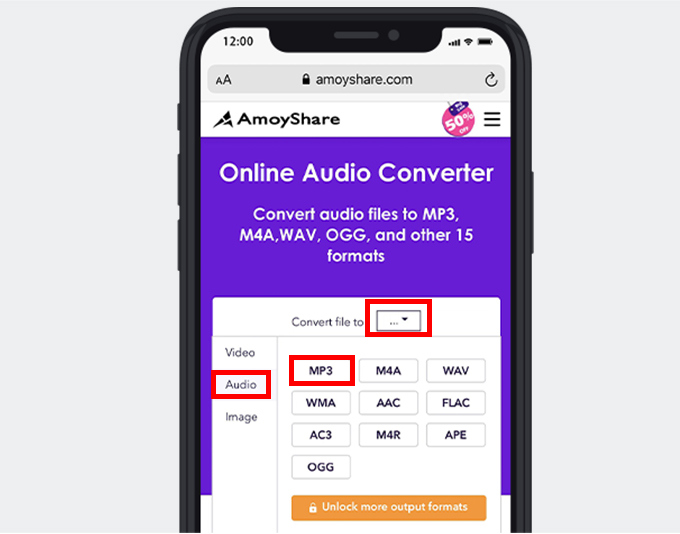
- Clicca sul "convertire” e questo strumento estrarrà l'audio dal video in una volta sola.
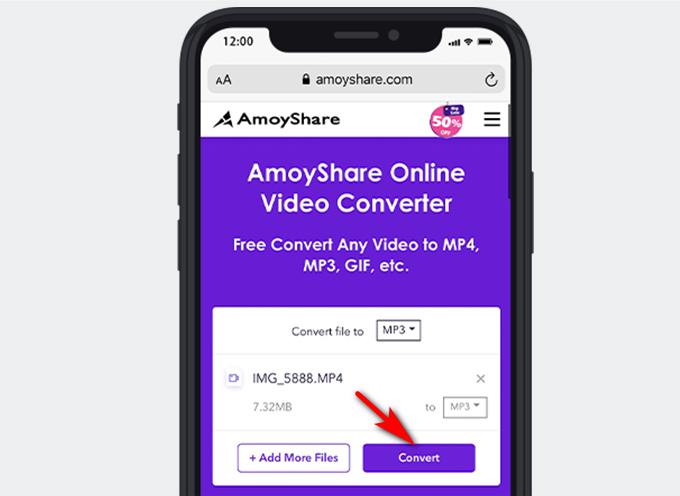
- Colpire il "Scaricarepulsante ". Il convertitore online esporterà automaticamente l'audio da un video nella cartella predefinita.
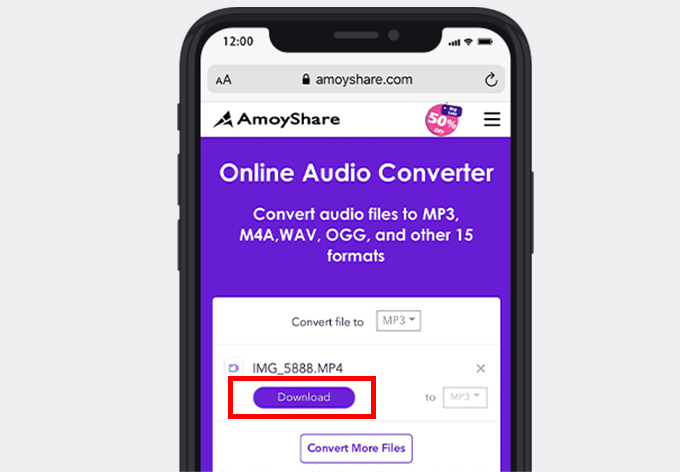
Segui questi passaggi fondamentali per cogliere questo metodo e ascoltare la musica come file indipendente sul tuo iPhone.
Come convertire video in audio con scorciatoie
Oltre a convertire file video in audio online, alcune app preinstallate possono anche svolgere questo compito. E la soluzione migliore per salvare l'audio dal video su iPhone con un'app preinstallata è usare le scorciatoie.
Le scorciatoie sono le app per il miglioramento della produttività per automatizzare le attività su iOS. Può gestire attività complesse o ripetitive sul tuo iPhone automatizzando i processi, inclusa la creazione di un video in un file audio. Pertanto, puoi eseguire rapidamente la conversione e non è necessario passare da un'app all'altra contemporaneamente.
Bene, come estrarre l'audio dal video su iPhone? Ecco i passaggi per farlo!
- Invia nell'app Scorciatoie e premi il tasto più icona nell'angolo in alto a destra.
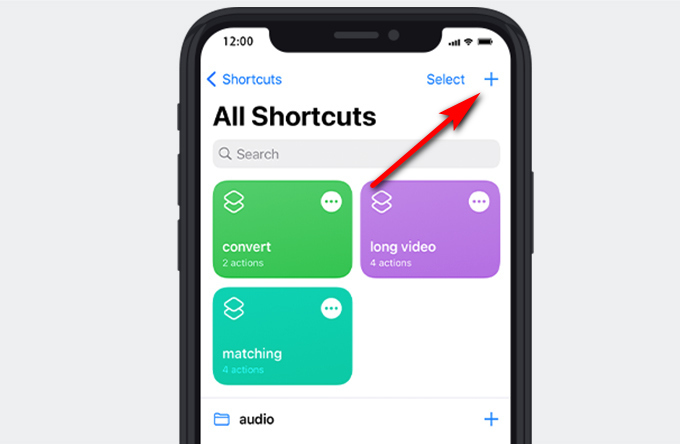
- Premere il tasto icona a tre punti sul lato destro della parte superiore.
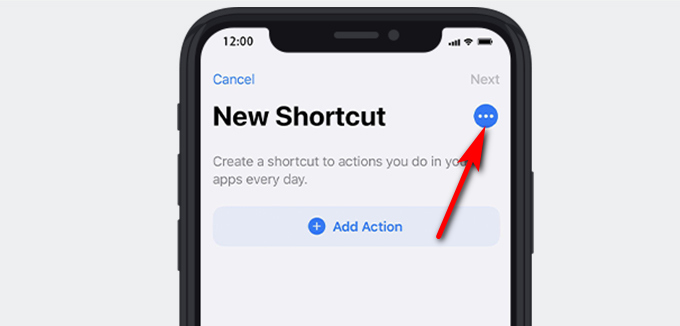
- Rinominare la scorciatoia e abilitare il foglio di condivisione.
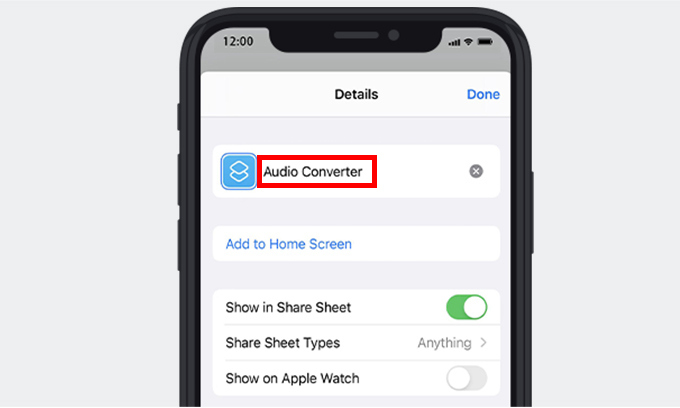
E poi, tocca il "Tipi di fogli condivisi" opzione per disabilitare qualsiasi cosa tranne "Media." Quindi, tocca "Fatto. "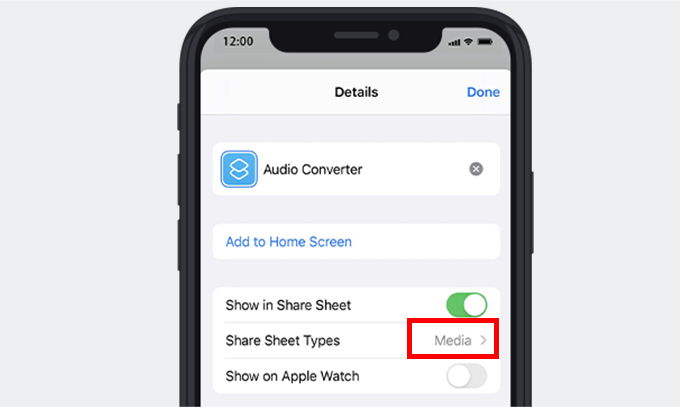
- Premere il tasto "+" icona per cercare il "Codifica media” e aggiungerlo all'interfaccia.
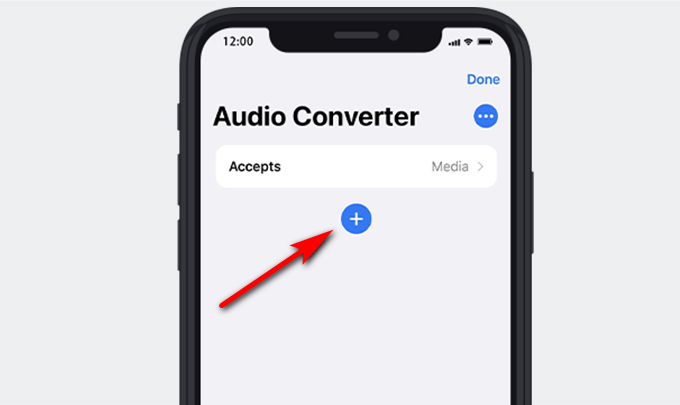
Quindi tocca "Mostra di più" abilitare "Solo audio. "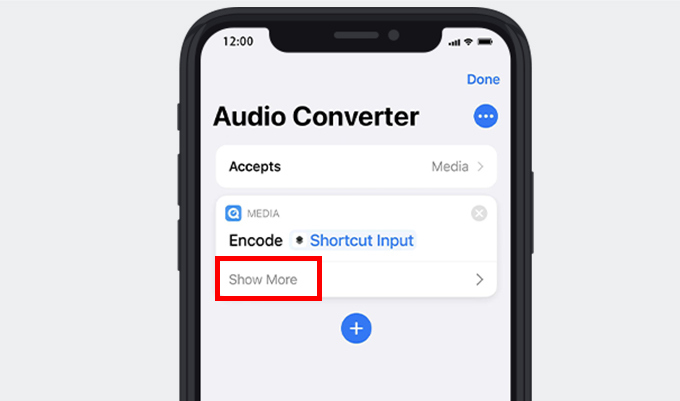
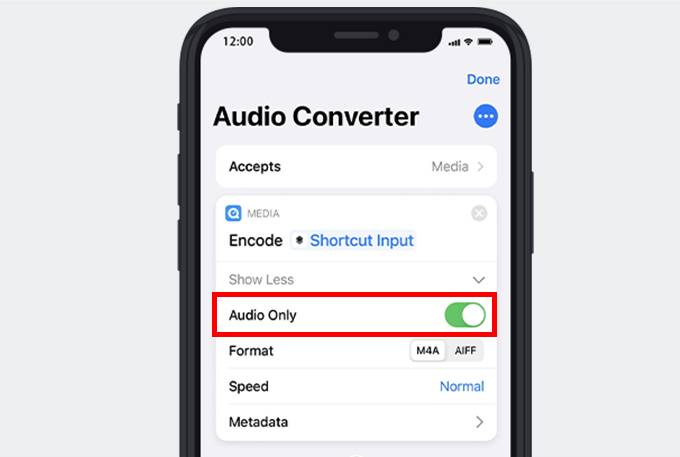
- Cerca il "Salva file” e aggiungilo al collegamento. Quindi, premi il "Fatto"Nell'angolo in alto a destra.
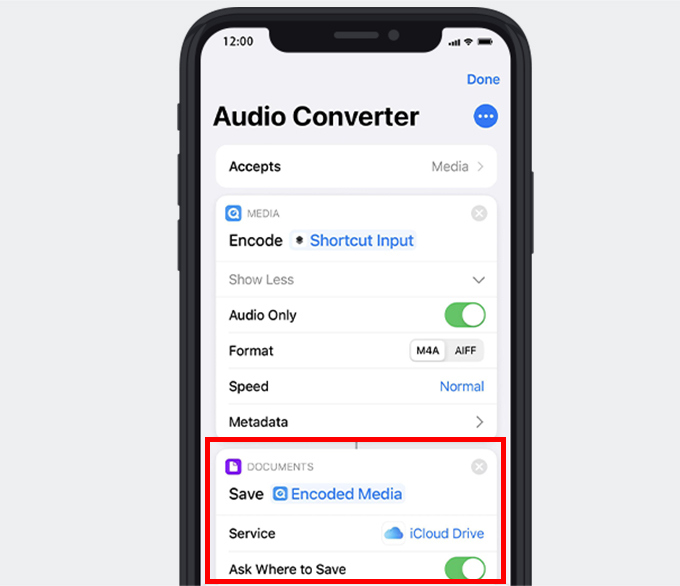
- toccare il programma “Foto” per riprodurre un video di cui vuoi estrarne l'audio e premi il tasto “Condividi” nell'angolo in basso a sinistra.
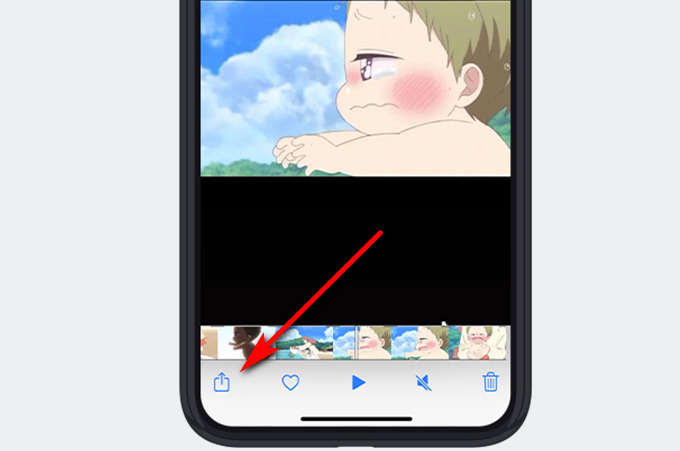
- Seleziona le scorciatoie hai creato e scegli una posizione in cui desideri salvare questo file convertito.
Quindi, tocca il "Risparmipulsante ". E l'audio verrà estratto automaticamente.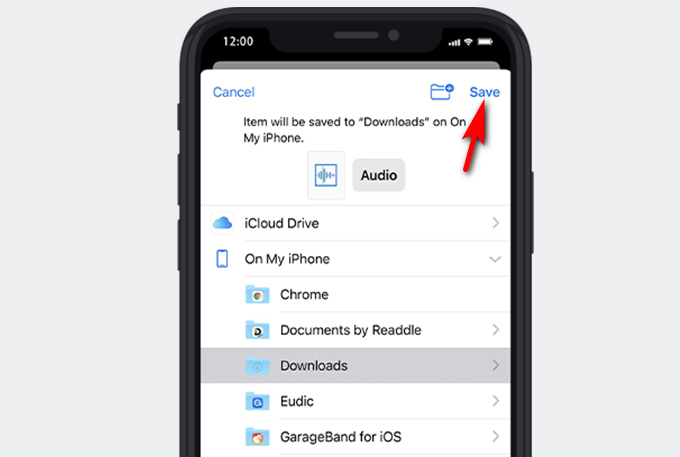
Alla fine, puoi trovare questo file audio nella posizione del file selezionata e goderti questa meravigliosa musica senza problemi.
Come trasformare un video in un file audio usando Readdle
Documenti di Readdle è un'altra app popolare che ha molte funzionalità versatili. Ad esempio, archiviare i file, leggere il PDF, riprodurre musica e altro ancora. Inoltre, ha la capacità di ottenere l'audio da un video su iPhone. Ed è super facile da trasformare.
Seguendo questi passaggi, otterrai correttamente un file audio sul tuo iPhone. Vieni e seguimi a prendi l'audio da un file video con Readdle immediatamente!
- Correre i documenti di Readdle e riprodurre un video che vuoi salvare l'audio da esso.
- toccare il "Azioni video” nell'angolo in alto a destra.
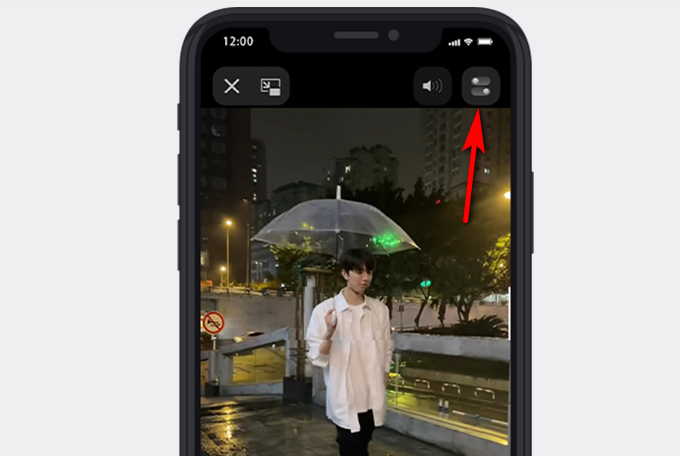
- Premere il tasto “Estrai Audio”> “Estrai File MP3” opzione. Readdle trasformerà automaticamente un video in audio.
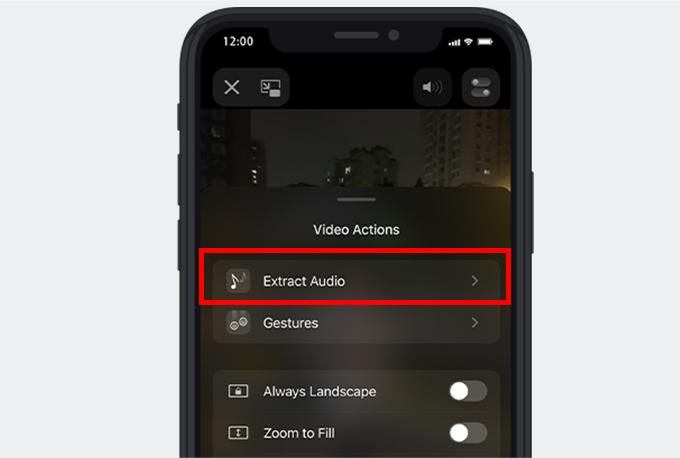
- Tocca il "Mostra in I miei filepulsante ". E puoi ascoltare la musica sul "I miei file"Tab.
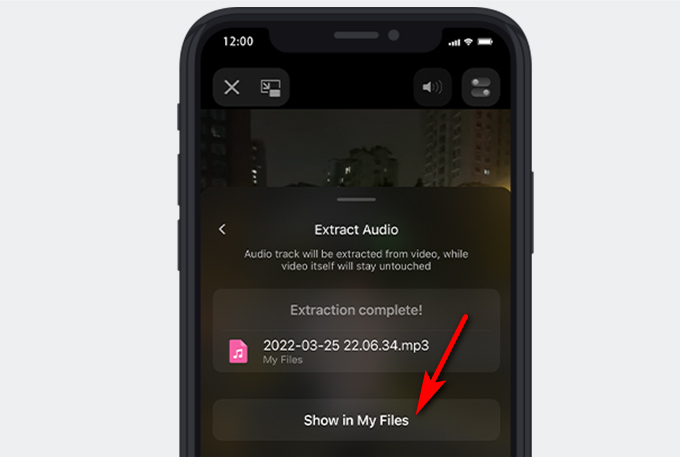
Pertanto, installa Readdle e prova. Puoi ottenere l'audio dal video su iPhone gratuitamente in una volta sola.
Come trasformare un video in un file audio su Mac
Ho offerto 3 migliori convertitori per estrarre l'audio dal video su iPhone nella raccomandazione sopra. Tuttavia, oltre a trasformare un video in un file audio su iPhone, molte persone potrebbero chiedere come convertire video in audio su Mac.
Quindi, lo consiglierò 2 modi facili e veloci per ottenere l'audio dal video con una qualità senza perdita di dati.
La migliore app desktop per estrarre l'audio dal video
Convertitore video AmoyShare Ultimate ti consente di convertire facilmente video in audio. Inoltre, puoi convertire qualsiasi file audio o video nel formato desiderato. Inoltre, è in grado di convertire più file contemporaneamente con un clic.
Ancora più importante, la sua potente funzione è quella di estrai l'audio dal video su Mac senza perdere la qualità. Ecco un semplice tutorial su come trasformare un video in un file audio con Video Converter Ultimate su Mac.
- Invia l' Video Converter Ultimate e ha colpito l' più icona per aggiungere un video da convertire.
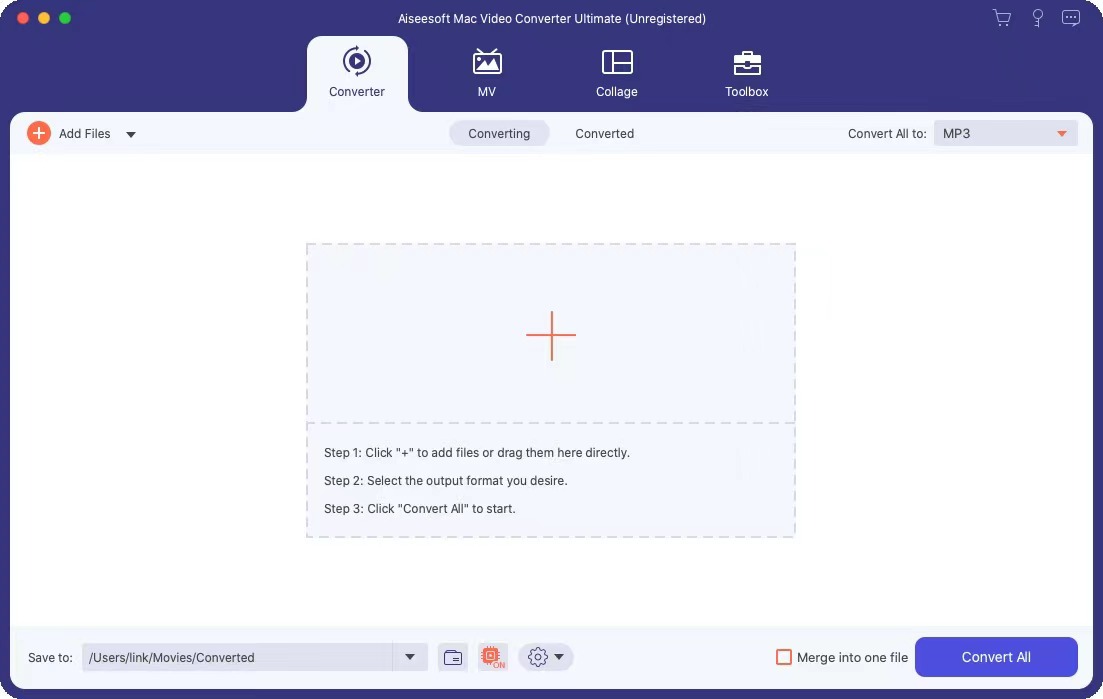
- Seleziona un formato audio dal menu a tendina accanto a “Converti tutto in” sul lato destro della parte superiore. Scegli il "Come la fonte" qualità.
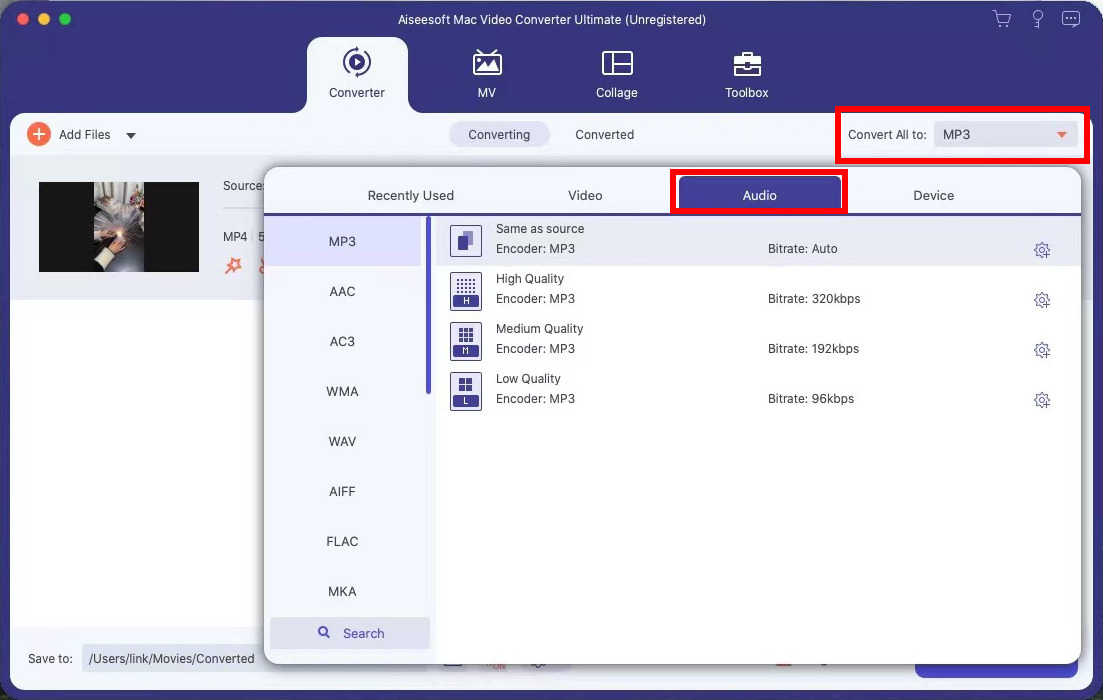
- Colpire il "Converti tutto” nell'angolo in basso a destra. Questo programma riparerà automaticamente l'audio da un video.
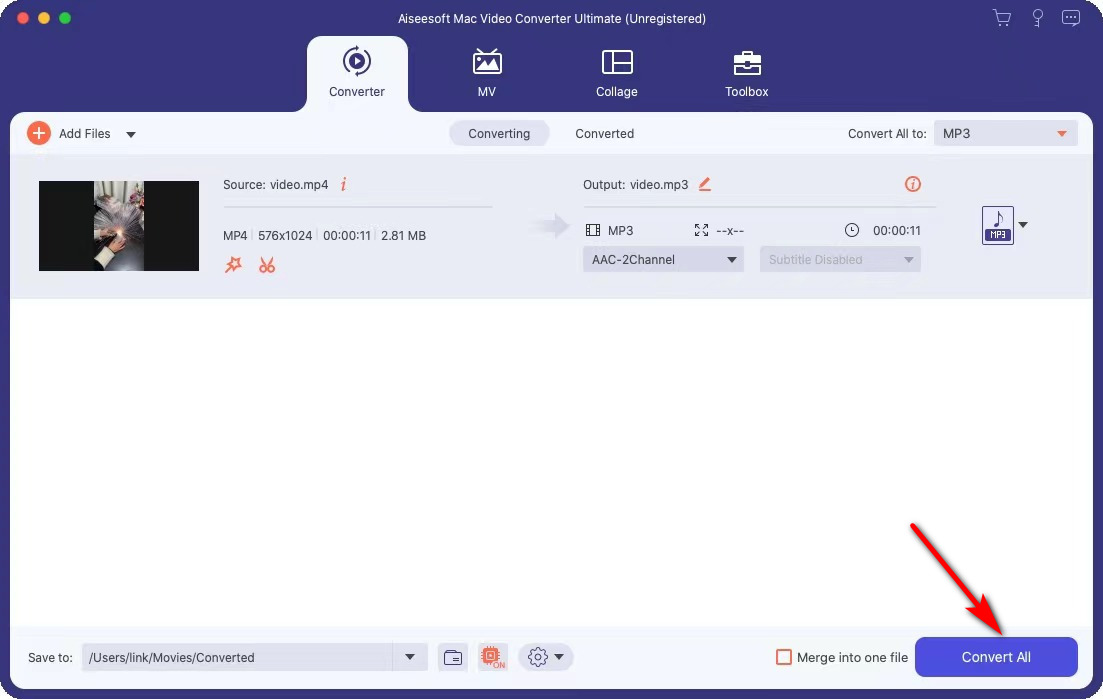
Dopo queste procedure, questo file convertito è stato salvato correttamente nella cartella predefinita. Supponiamo che tu sia interessato a trasformare un video in un file audio senza perdita di qualità, vieni a provare con Video Converter Ultimate su Mac.
Come estrarre l'audio dal video con iMovie
Un altro modo per estrarre l'audio dal video è utilizzare un'app preinstallata su Mac. Se desideri un file audio con una qualità senza perdita di dati, non perdere questa app preinstallata: iMovie. iMovie è un software di editing video diffuso per utenti iPhone e Mac perché ha bisogno solo di alcuni semplici clic per creare i tuoi video. Inoltre, è capace di prendere l'audio da un file video.
Per favore seguimi per esplorare come convertire video in audio su Mac.
- Correre nell'app iMovie e fai clic su icona freccia giù per importare un video.
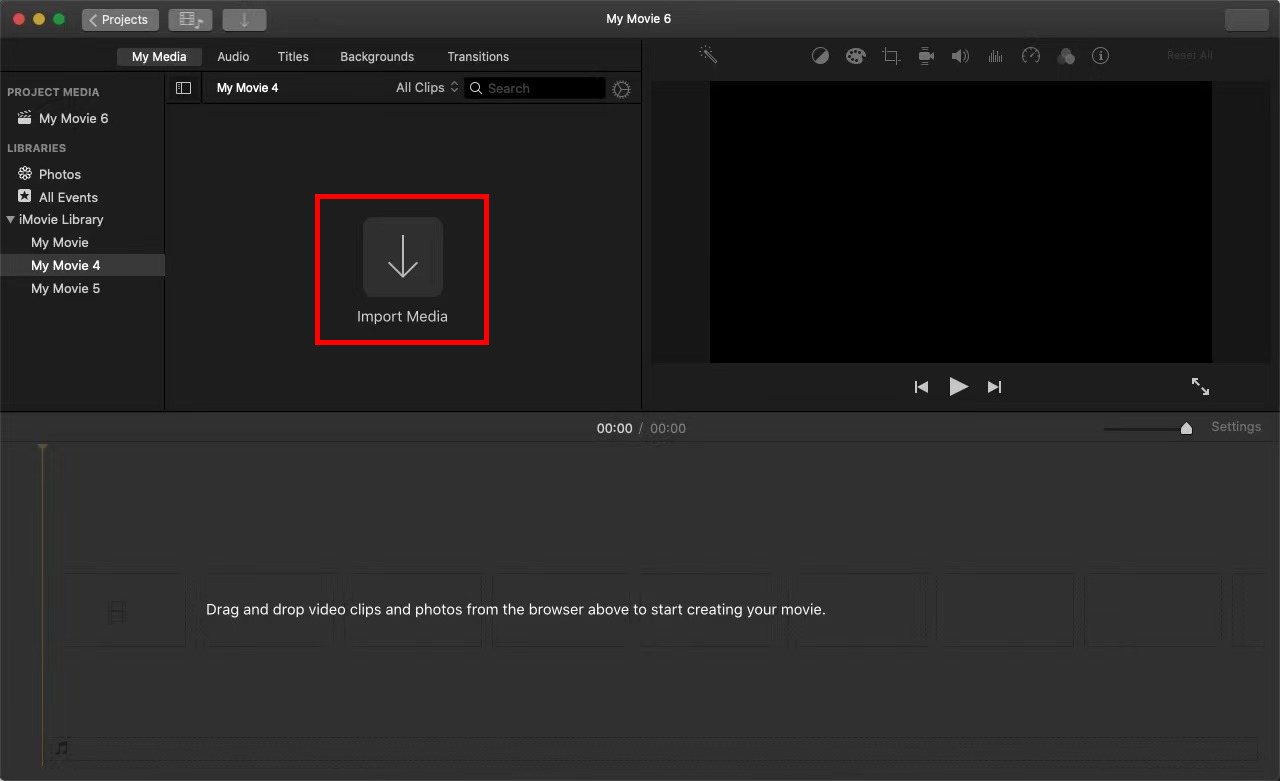
- Trascinare il video nella timeline e premi "Condividi” nell'angolo in alto a destra.
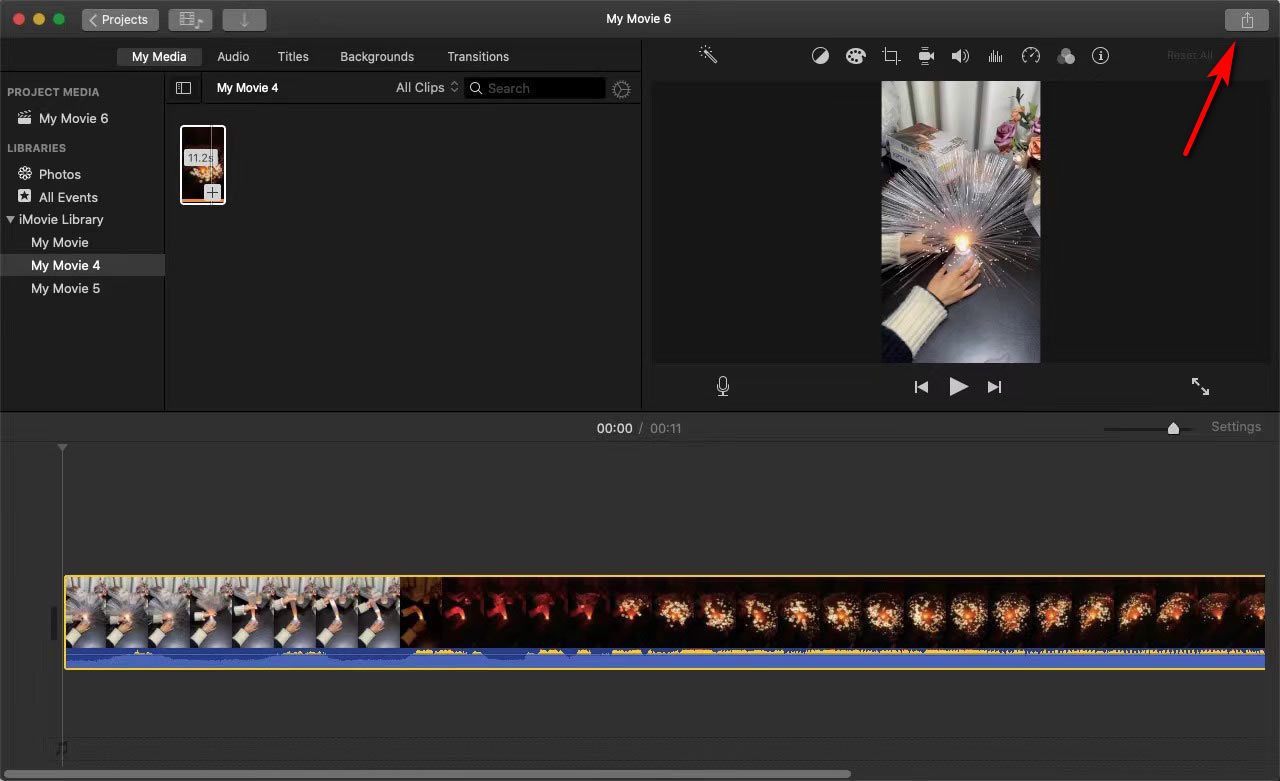
- Colpire il "Compila il " icona.
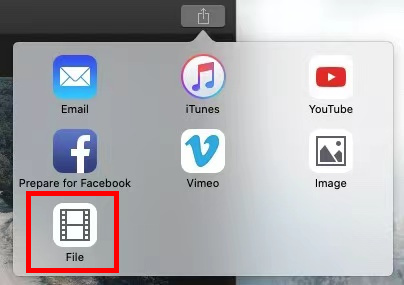
- Scegli "Solo audio” nell'elenco a discesa accanto a “Formato"E seleziona il file AAC come formato di file, che può preservare la qualità originale. Quindi, premi il "Successiva"Pulsante.
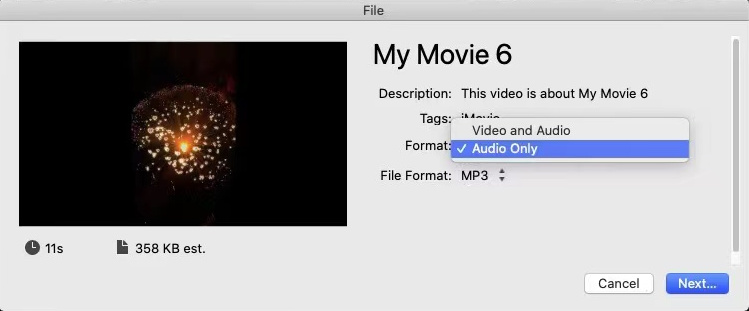
- Rinominare il file e scegli un percorso per il file. Colpire il "Risparmi” per avviare la conversione su iMovie.
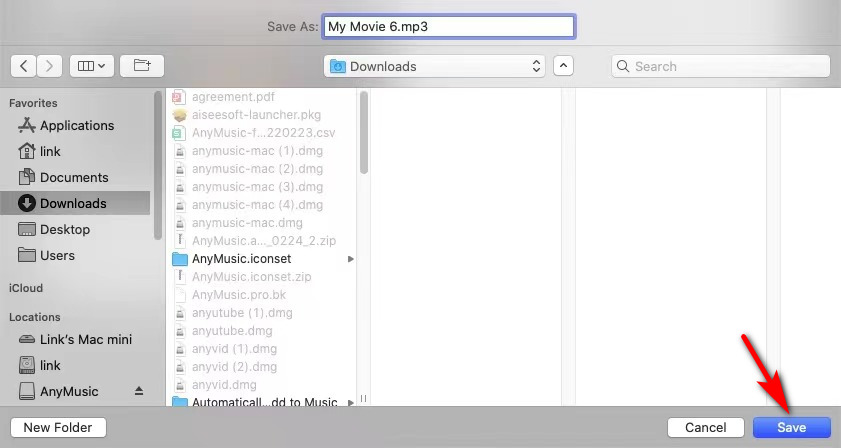
Alla fine, puoi divertirti concentrando la tua mente sulla musica che è stata salvata nella tua cartella.
Conclusione
In conclusione, questo tutorial ha offerto una guida completa su come estrarre l'audio da video su iPhone e Mac.
Convertitore audio online AmoyShare ti consente di prelevare l'audio da un file video su qualsiasi dispositivo senza installazione e registrazione.
Inoltre, un file audio senza perdere qualità può essere salvato sul tuo Mac tramite Video Converter Ultimate.
Utilizzando uno dei metodi precedenti per ottenere l'audio come file separato all'istante!
FAQ
Quale strumento può estrarre l'audio dal video su iPhone gratuitamente?
Convertitore audio online AmoyShare è un convertitore online gratuito in grado di estrarre audio da video su iPhone. È semplice da usare perché bastano pochi clic per estrarre il suono. Inoltre, non ci sono pubblicità o virus. Quindi non preoccuparti del problema di sicurezza..
Come convertire video in MP3 su iPhone?
Convertitore audio online AmoyShare ti consente di convertire video in MP3 su iPhone con pochi clic.Innanzitutto, vai al sito Web online sul browser Safari e premi il pulsante Carica file per aggiungere un video.Quindi, imposta MP3 come formato di output e tocca il pulsante Converti.Infine, premi il pulsante Download per salvare l'MP3 nella tua cartella.